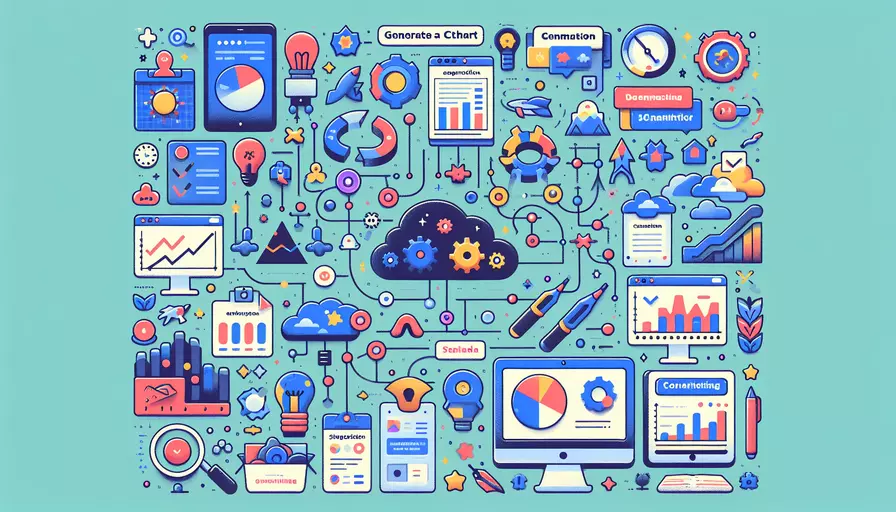vue2选择哪个版本的cli最合适
发布时间:2025-03-08 15:50:35 发布人:远客网络
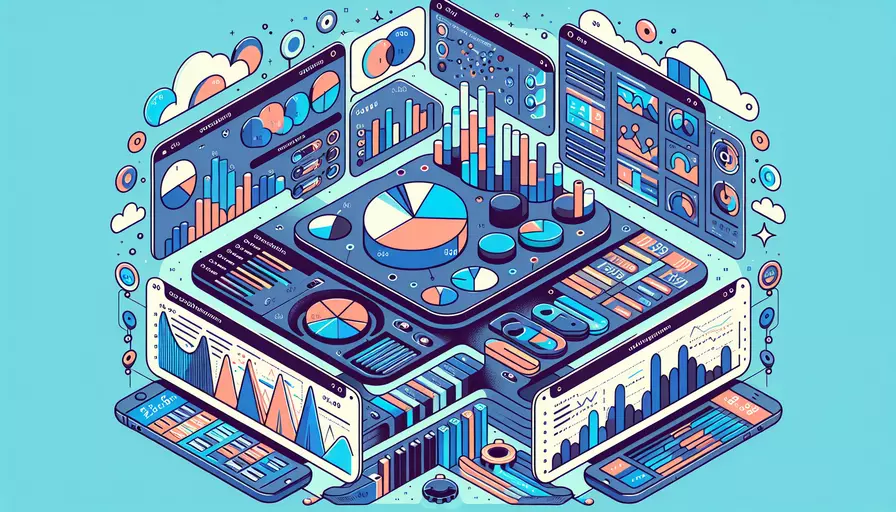
Vue 2 通常使用 Vue CLI 3 或 Vue CLI 4 版本。Vue CLI 是一个标准工具,它提供了一个功能全面的脚手架,帮助开发者快速搭建 Vue 项目。在 Vue 2 的生态系统中,Vue CLI 3 和 Vue CLI 4 被广泛使用,因为它们提供了对 Vue 2 的全面支持,同时还包含了许多现代化的开发工具和特性。下面将详细介绍 Vue CLI 3 和 Vue CLI 4 的特点、安装步骤及其在 Vue 2 项目中的应用。
一、Vue CLI 3 和 Vue CLI 4 的特点
Vue CLI 3 和 Vue CLI 4 都有许多相似的特点,包括但不限于以下几点:
-
插件系统:
- 允许开发者在项目创建时或之后添加和删除功能插件。
- 插件系统使项目配置更加灵活和模块化。
-
图形用户界面 (GUI):
- 提供了一个基于 Web 的 GUI,帮助开发者更加直观地管理项目。
- 可以通过运行
vue ui命令启动 GUI。
-
现代化的构建工具链:
- 使用 Webpack 作为核心构建工具,支持代码分割、热模块替换等现代开发特性。
- 内置了 Babel 和 PostCSS 等工具,支持最新的 JavaScript 和 CSS 特性。
-
项目预设:
- 允许开发者创建和使用项目预设(Presets),便于快速启动新项目。
- 预设可以包含项目依赖、配置和插件等。
-
支持 TypeScript:
- 内置对 TypeScript 的支持,可以在项目创建时选择启用 TypeScript。
- 提供了 TypeScript 相关的配置和类型定义文件。
二、Vue CLI 3 和 Vue CLI 4 的安装步骤
安装 Vue CLI 非常简单,只需要通过 npm(Node 包管理器)进行安装。以下是具体的步骤:
-
安装 Node.js:
- 在安装 Vue CLI 之前,需要确保已经安装了 Node.js。可以通过 Node.js 官方网站下载并安装最新版本。
-
全局安装 Vue CLI:
- 打开终端或命令提示符,运行以下命令全局安装 Vue CLI:
npm install -g @vue/cli
- 打开终端或命令提示符,运行以下命令全局安装 Vue CLI:
-
验证安装:
- 安装完成后,可以运行以下命令验证是否安装成功:
vue --version
- 安装完成后,可以运行以下命令验证是否安装成功:
-
创建 Vue 2 项目:
- 使用以下命令创建一个新的 Vue 2 项目:
vue create my-vue2-project - 在项目创建过程中,可以选择 Vue 2 作为项目的版本。
- 使用以下命令创建一个新的 Vue 2 项目:
三、在 Vue 2 项目中应用 Vue CLI 3 和 Vue CLI 4
在实际开发中,Vue CLI 3 和 Vue CLI 4 提供了许多有用的命令和工具,帮助开发者更高效地构建和管理 Vue 2 项目。以下是一些常用的命令和工具:
-
项目运行和构建:
- 启动开发服务器:
npm run serve - 构建生产环境代码:
npm run build
- 启动开发服务器:
-
插件管理:
- 添加插件:
vue add <plugin-name> - 移除插件:
vue invoke <plugin-name>
- 添加插件:
-
配置和调整:
- Vue CLI 3 和 Vue CLI 4 提供了一种无缝的配置方式,可以通过
vue.config.js文件进行项目配置。 - 例如,可以在
vue.config.js文件中配置开发服务器代理:module.exports = {devServer: {
proxy: 'http://localhost:4000'
}
};
- Vue CLI 3 和 Vue CLI 4 提供了一种无缝的配置方式,可以通过
-
图形用户界面 (GUI):
- 启动 GUI:
vue ui - GUI 提供了一个直观的界面,可以查看和管理项目、依赖、插件和配置等。
- 启动 GUI:
四、实例说明:使用 Vue CLI 4 创建和管理 Vue 2 项目
为了更好地理解 Vue CLI 3 和 Vue CLI 4 的应用,下面以一个具体实例来说明如何使用 Vue CLI 4 创建和管理 Vue 2 项目。
-
创建项目:
- 打开终端,运行以下命令创建一个新的 Vue 2 项目:
vue create my-vue2-project - 在交互界面中选择“Manually select features”,然后选择“Vue 2”。
- 打开终端,运行以下命令创建一个新的 Vue 2 项目:
-
安装和配置插件:
- 例如,添加 Vue Router 插件:
vue add router - 配置 Vue Router,修改
src/router/index.js文件:import Vue from 'vue';import Router from 'vue-router';
import Home from '@/components/Home.vue';
Vue.use(Router);
export default new Router({
routes: [
{
path: '/',
name: 'Home',
component: Home
}
]
});
- 例如,添加 Vue Router 插件:
-
开发和构建:
- 启动开发服务器,查看项目效果:
npm run serve - 构建生产环境代码:
npm run build
- 启动开发服务器,查看项目效果:
-
使用 GUI 管理项目:
- 运行以下命令启动 GUI:
vue ui - 在浏览器中打开 GUI 界面,可以直观地查看和管理项目。
- 运行以下命令启动 GUI:
五、总结与建议
总结来说,Vue 2 通常使用 Vue CLI 3 或 Vue CLI 4 版本。这两个版本的 Vue CLI 提供了丰富的功能和现代化的开发工具,帮助开发者更高效地创建和管理 Vue 2 项目。无论是插件系统、图形用户界面还是现代化的构建工具链,Vue CLI 都为开发者提供了极大的便利。
建议开发者在使用 Vue 2 时,充分利用 Vue CLI 3 或 Vue CLI 4 的各项功能和工具,以提高开发效率和代码质量。同时,定期关注 Vue CLI 的更新和社区动态,及时掌握最新的开发趋势和最佳实践。
更多问答FAQs:
1. Vue2应该使用哪个版本的CLI?
Vue2可以使用Vue CLI 2或Vue CLI 3进行项目开发。Vue CLI是一个官方提供的脚手架工具,可以帮助我们快速搭建Vue项目的基础结构,并提供了一些常用的开发工具和插件。
- 如果你在使用Vue2,并且想要使用Vue CLI来创建项目,那么你可以选择使用Vue CLI 2。Vue CLI 2是在Vue2时代发布的版本,与Vue2的生态系统更加兼容。
- Vue CLI 3是在Vue3时代发布的版本,虽然也可以用于Vue2项目,但可能会在一些插件和配置方面与Vue2的某些特性不太兼容。
因此,如果你正在使用Vue2并且想要使用Vue CLI来创建项目,建议使用Vue CLI 2以确保与Vue2的生态系统兼容性。
2. Vue CLI 2和Vue CLI 3有什么区别?
Vue CLI 2和Vue CLI 3在一些方面有所不同。
- 配置方式不同:Vue CLI 2使用基于webpack的配置文件来管理项目的配置,而Vue CLI 3使用了更现代化的基于插件的配置方式,将配置项封装在了一个名为vue.config.js的文件中。
- 插件系统不同:Vue CLI 2使用了一个简单的插件系统,可以通过安装和配置插件来扩展项目的功能。而Vue CLI 3使用了更强大的插件系统,可以让你在项目中使用更多的插件,并且可以通过插件的形式来修改和扩展webpack配置。
- 依赖管理不同:Vue CLI 2使用npm来管理项目的依赖,而Vue CLI 3默认使用了更快速和安全的yarn来管理项目的依赖。
- 项目结构不同:Vue CLI 3在项目结构上进行了一些调整,将配置文件和源代码分离,使项目结构更加清晰和易于维护。
3. 如何升级Vue CLI版本?
如果你已经在使用Vue CLI 2,并且想要升级到Vue CLI 3,可以按照以下步骤进行升级:
- 全局安装Vue CLI 3:
npm install -g @vue/cli - 在你的项目目录中,运行以下命令来升级项目:
vue upgrade - 根据命令行提示进行操作,选择需要保留的配置和文件。
- 升级完成后,运行
npm install来安装项目的依赖。 - 最后,运行
npm run serve来启动项目。
请注意,在升级之前,建议备份你的项目代码和配置文件,以防升级过程中出现意外情况。升级后可能需要根据新的配置方式和项目结构进行一些调整和修改。